Windows10 Proでは、遠隔でパソコンを操作することができるリモートデスクトップという機能がある。この機能を使うことで、複数PCの操作やテレワークなど遠くにいながらパソコンを操作して業務を行なうことができる。
下記のような場合に使うことができる
- テレワークで自宅から会社のデスクトップPCを遠隔で操作する(VPNで会社のネットワークに接続必要)
- 離れている共用PCを自席のパソコンから遠隔で操作する
Windows PCを遠隔で操作する設定手順
遠隔で操作される側のパソコンの設定を行なう必要がある。設定できるのは、Windows10 Proで、Windows10 Homeは設定することはできない。家庭向けのPCではHomeの場合が多いため、確認が必要。
「スタート」→「設定」を順にクリックするか、Windows + I キーを同時に押し、設定画面を開く
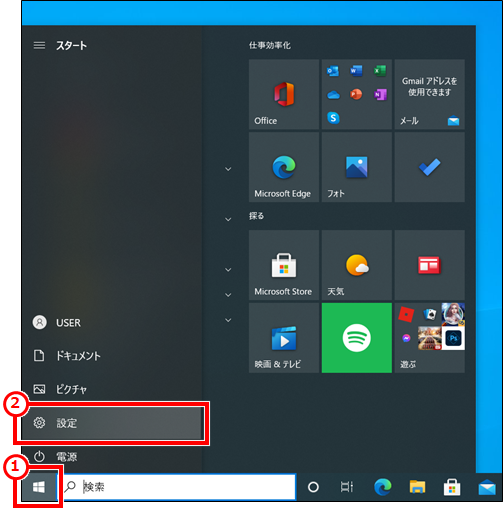
「システム」クリック
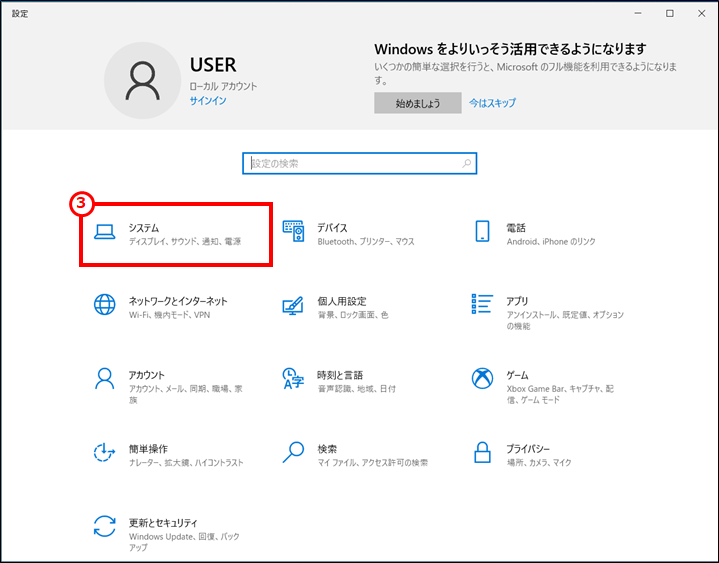
「リモートデスクトップ」→「リモートデスクトップを有効にする」のスイッチをクリック
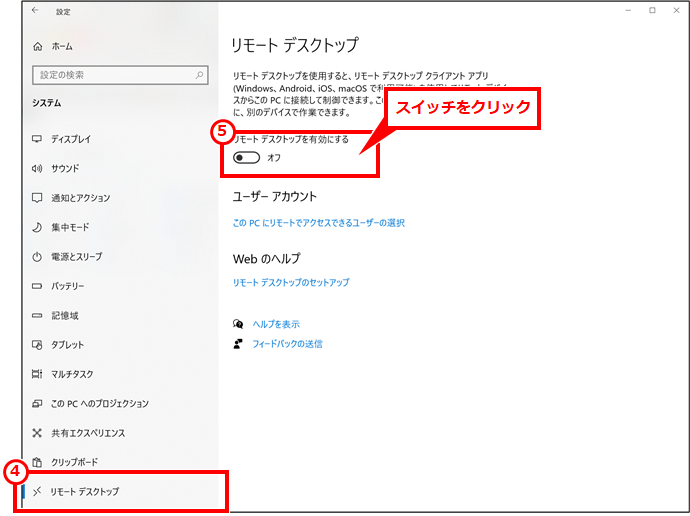
「確認」ボタンクリック
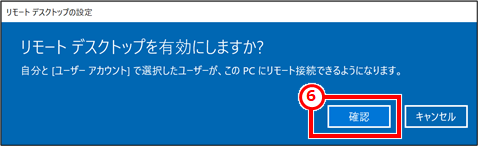
「リモートデスクトップを有効にする」のスイッチが「オン」になったことを確認
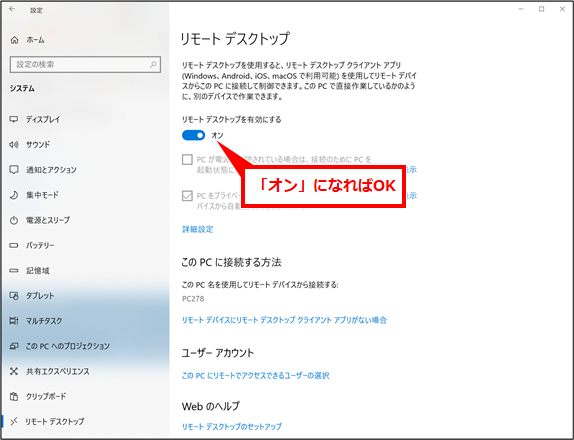
他のパソコンからこのパソコンにアクセスするため、「詳細設定」をクリックし、「デバイス名」項目の値を確認する
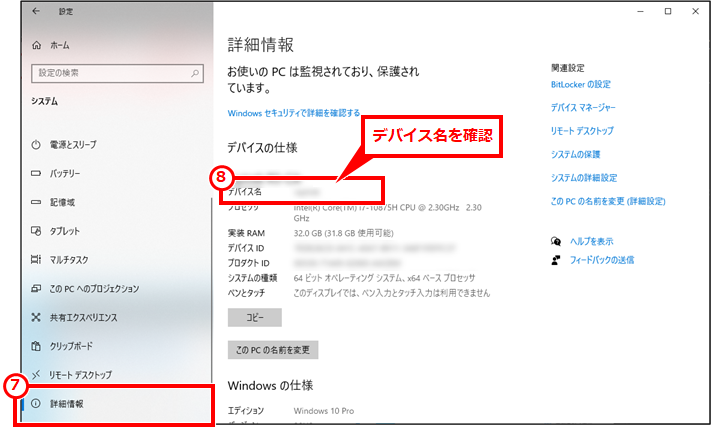
Windows PCを遠隔で操作する方法
他のパソコンから、上記で設定したパソコンに接続する方法を説明する。
「スタートボタン」右側の入力ボックスに、「リモート」と入力すると、上部検索結果に「リモートデスクトップ接続」が表示される。「リモートデスクトップ接続」をクリックする
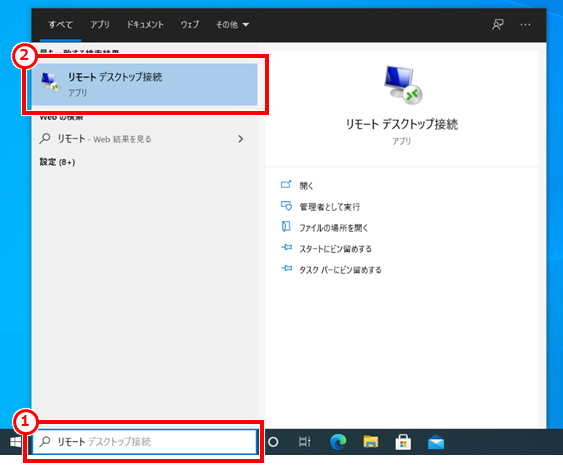
設定手順⑧で取得したデバイス名を入力して「接続」クリック。
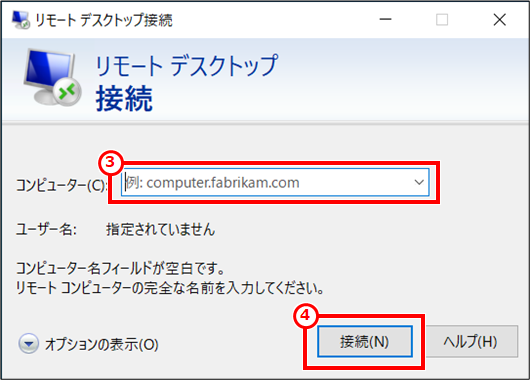
接続後に、ログイン画面が表示され、ログインすると操作が可能になる。
Windows PCを遠隔で操作するための注意点
自分以外も接続可能になるため、ログイン時のパスワードの設定を行ない、特定の人のみ接続して操作できるようにしておこう。
Windows10 Proのみの機能のため、Windows10 Home では使用できない。HomeからProに有料でアップグレードすることができる。
-1.png)
コメント